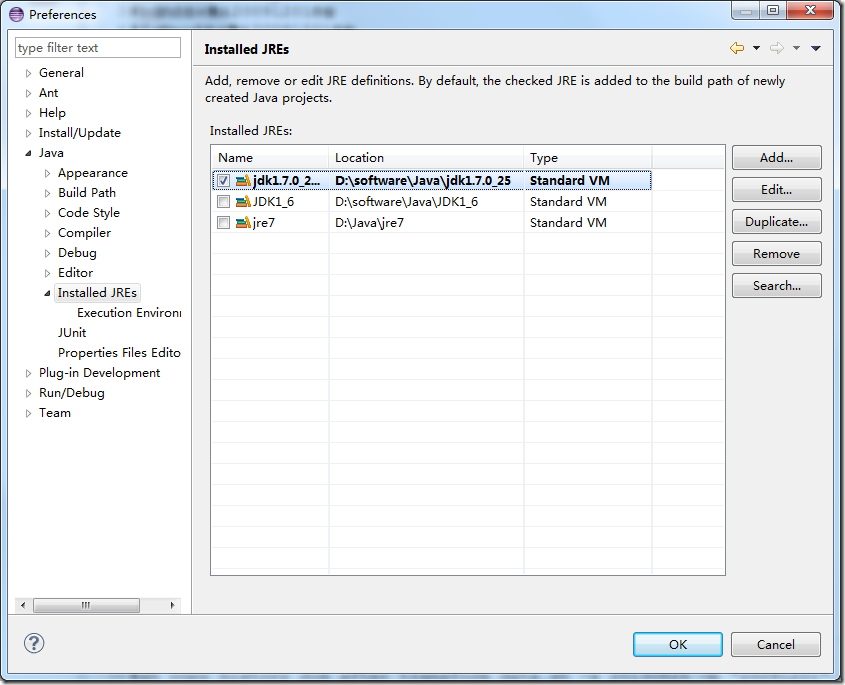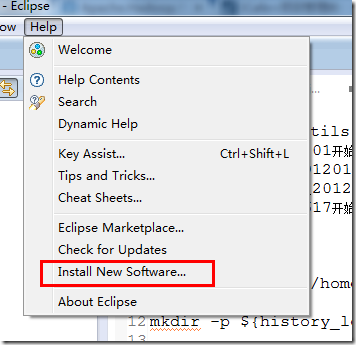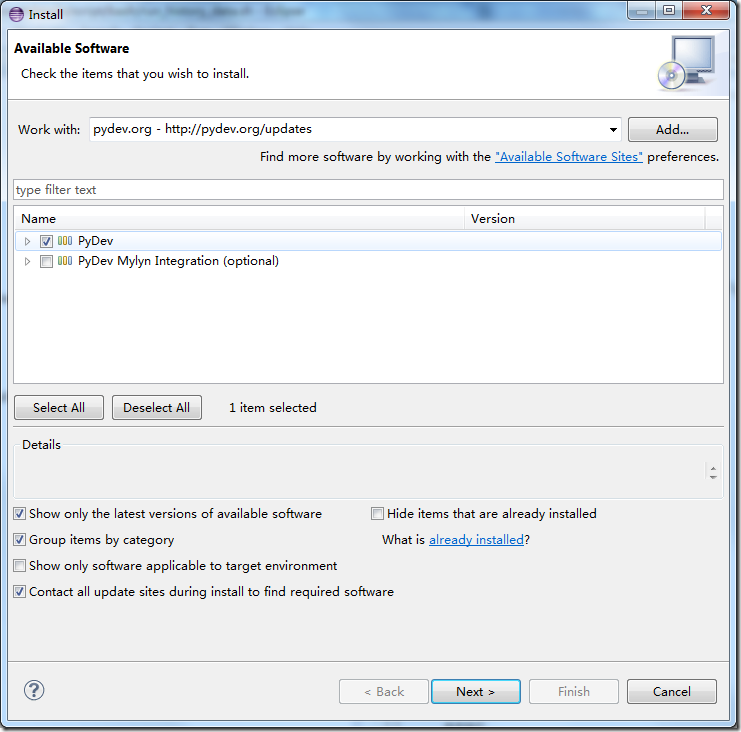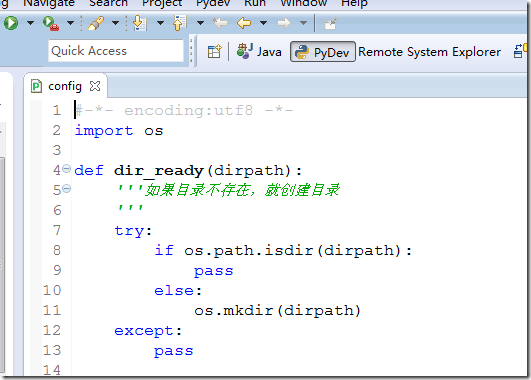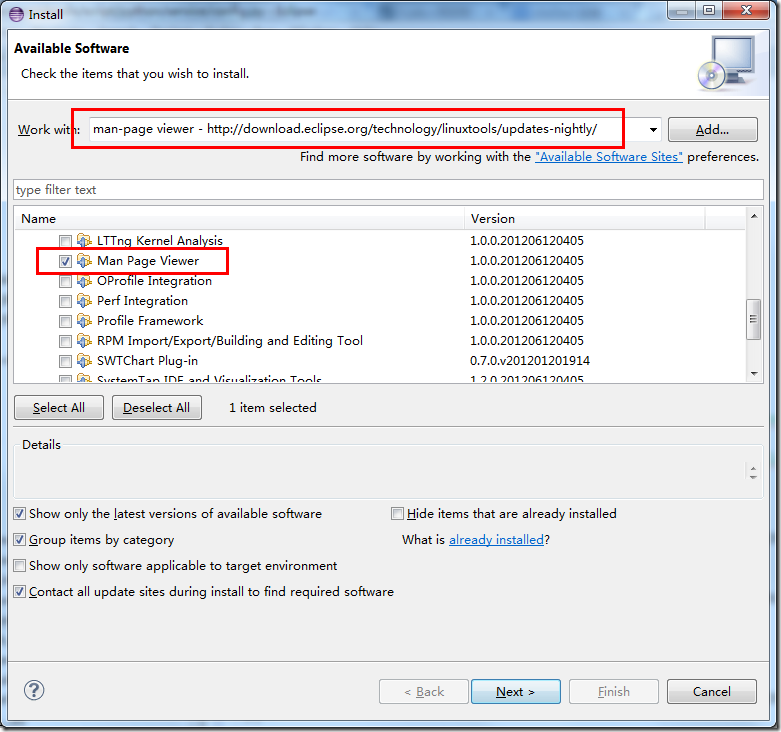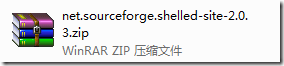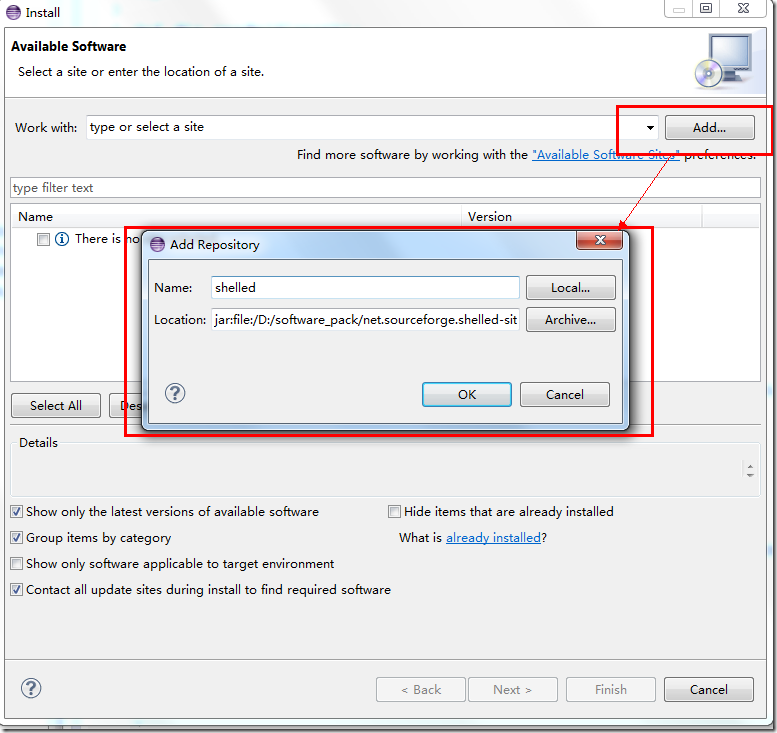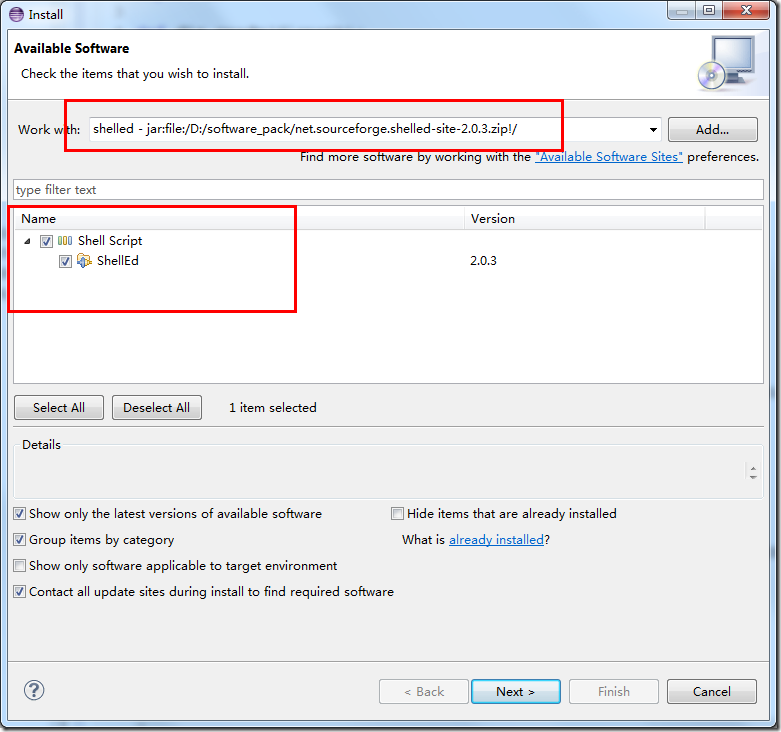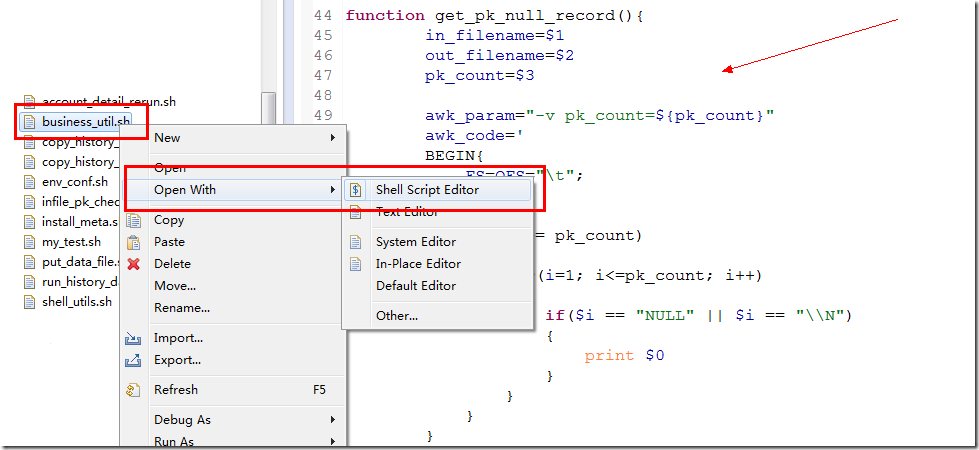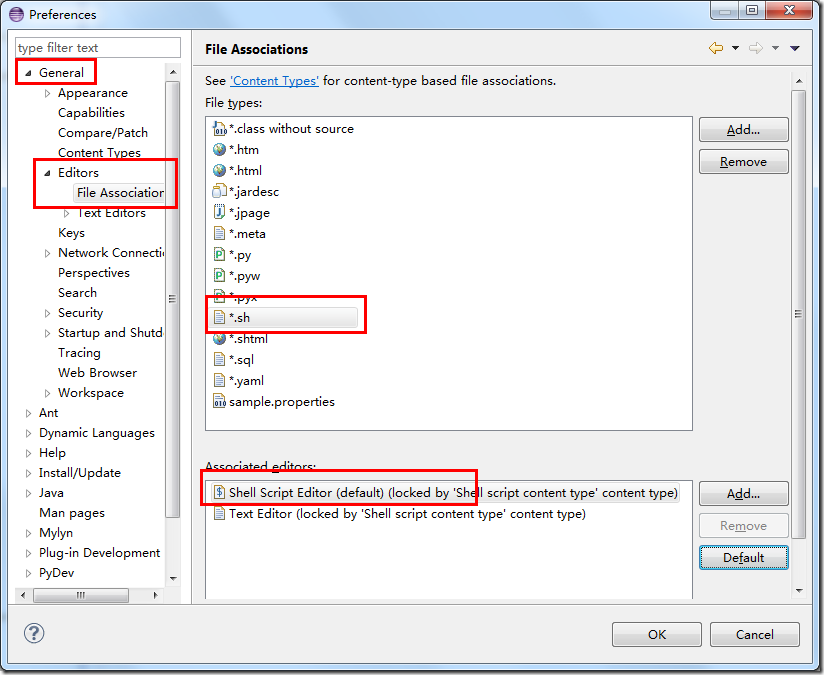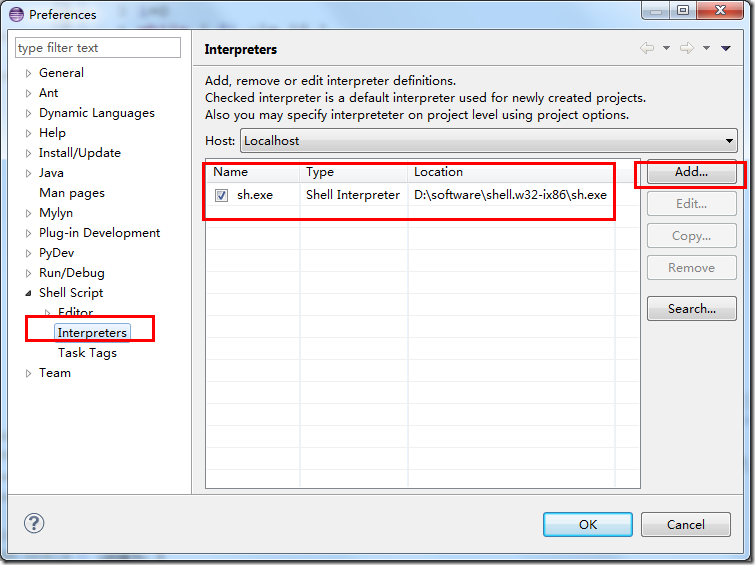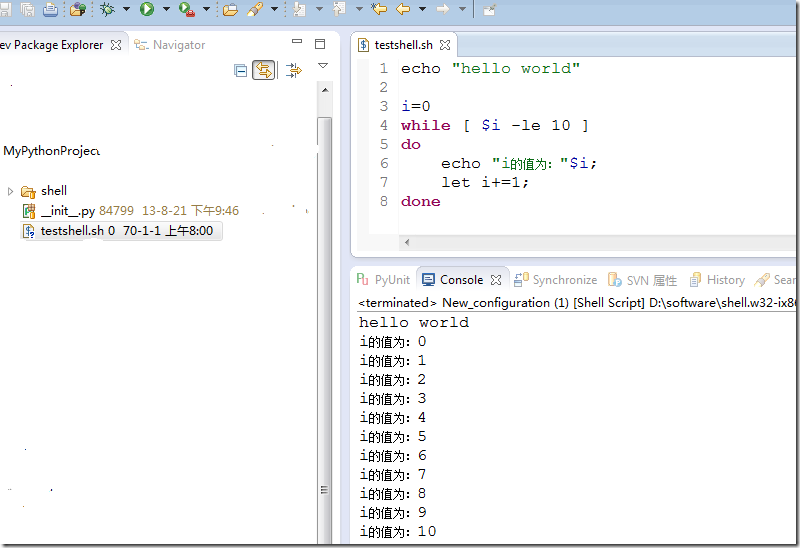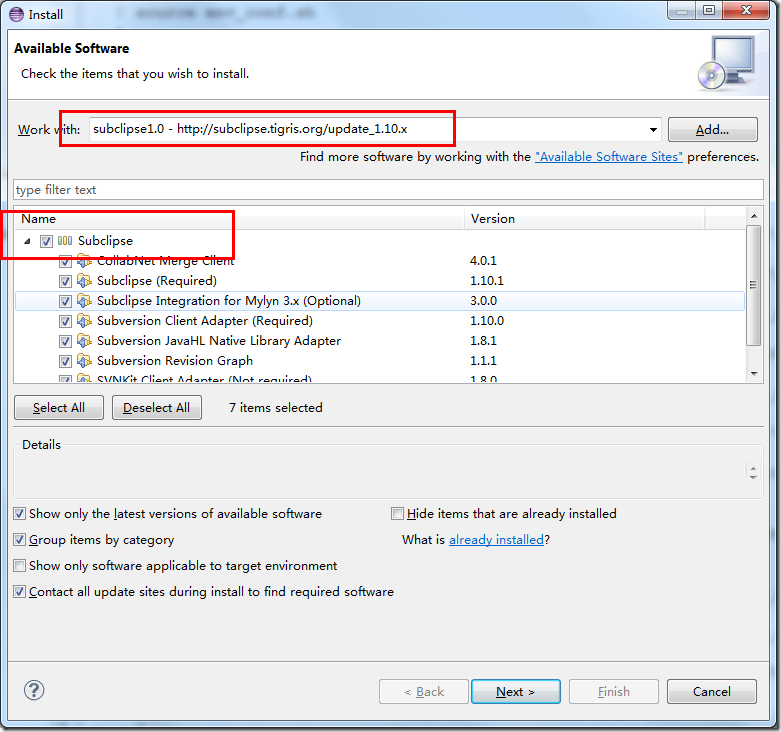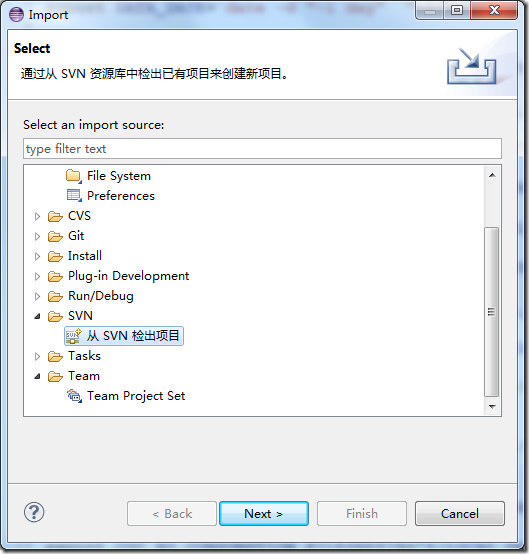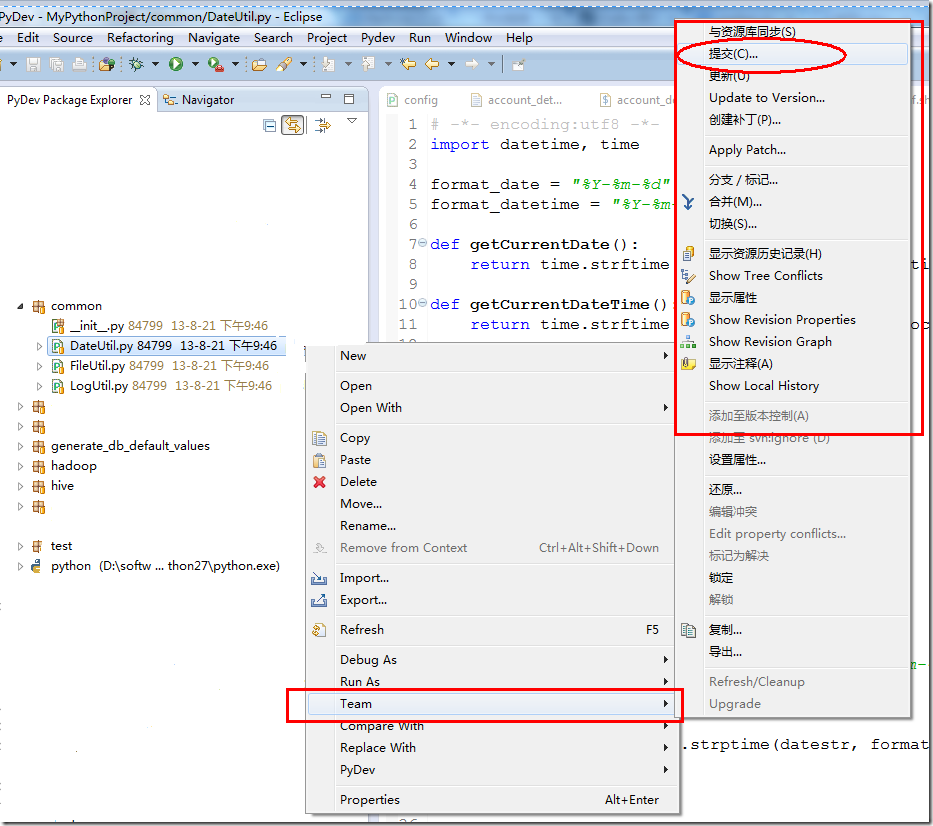http://www.crazyant.net/1185.html
为eclipse安装python、shell开发环境和SVN插件
eclipse是一个非常好用的IDE,通常来说我们都用eclipse来开发JAVA程序,为了让开发python、shell等脚本也能在eclipse上运行,出现了很多相关的插件:
- python:pydev
- shell:shelled
- svn:Subclipse
- PHP:PDT
使用eclipse过程中可以多搜一搜网上的插件,有些能大幅提高开发效率,本文以开发linux环境下的python、shell脚本为背景,安装了eclipse并在其上装上了开发python、shell、svn插件,其中shell插件可以指定shell解释器,这样就能在windows下的eclispe中直接运行shell程序。
一、下载并安装jdk
地址:http://www.oracle.com/technetwork/java/javase/downloads/index.html
由于我是64位机器,所以下载了X64的JDK
二、安装JAVA、python、shell开发利器eclipse
地址:http://www.eclipse.org/downloads/
打开eclipse,设定JDK地址:
三、安装开发python的eclipse插件pydev
输入pydev的可用更新站地址:
安装完可以打开pydev视图,发现python文件已经语法高亮。
四、安装开发shell的eclipse插件shelled
地址:http://sourceforge.net/projects/shelled/
1、安装“man-page viewer”插件(ShellEd需要,有的机器不需要,先装上)
安装地址:http://download.eclipse.org/technology/linuxtools/updates-nightly/
2、安装“shelled”插件
在http://sourceforge.net/projects/shelled/files/latest/download下载ShellEd的zip包
以archive,即zip包的方式设置数据源:
在shell文件上点右键->open with->选择shell script Editor,发现打开的SHELL的文件已经语法高亮:
有的eclipse默认是用eclipse自带的text editor打开shell文件的,安装了shelled之后,可以修改使用shelled默认打开*.sh文件,如果没有*.sh这个选项,可以在右边add按钮手工添加一个:
3、安装可以直接在windows的eclipse运行shell的解释器interpreter
在windows下运行shell有很多方法,CygWin感觉太笨重了,这里推荐两个工具:
http://win-bash.sourceforge.net/
http://unxutils.sourceforge.net/
下载第一个,解压到指定目录,然后打开eclipse:
通过添加的方式设置shell解释器,直接选定解压后目录中的sh.exe即可。
然后写一个shell测试一下是否能运行:
shell文件最终是要在linux运行的,在windows的eclipse中运行shell最多只能用来调试,解除一些基本的BUG,大家在这里开发完一定要在Linux下再测试一下。
五、安装管理svn的eclipse插件Subclipse
地址:http://subclipse.tigris.org/,在该页面选择![]()
界面中给出了多种安装方式,本文采用Eclipse update site URL:http://subclipse.tigris.org/update_1.10.x的方式安装。
安装成功后可以使用右键->import从SVN导入项目
如果对文件做了更改,或者增、删操作,在文件或者目录上右键->Team,可以看到SVN的一些选项: